Ghunt là công cụ OSINT giúp bạn truy vết đối tượng bằng Gmail. Khi biết địa chỉ email Gmail của một ai đó, bạn hoàn toàn có thể kiểm tra xem tài khoản gmail đó đang sử dụng các dịch vụ gì của Google, từ đó truy vết đối tượng, xem chủ nhân email đó là ai. Ghunt sẽ giúp bạn nhanh chóng tự động hóa thao tác tìm kiếm người bằng email.
| Tham gia kênh Telegram của AnonyViet 👉 Link 👈 |
Công dụng của Ghunt
Ghunt là công cụ nguồn mở giúp tìm kiếm các ID Google đang hoạt động, các kênh YouTube và các dịch vụ của Google mà người dùng đang sử dụng.
GHunt cho phép bạn phân tích “dấu vết” của mục tiêu dựa trên email đã có. Công cụ OSINT này, có thể trích xuất tên chủ sở hữu tài khoản và ID Google, kênh YouTube và các dịch vụ đang hoạt động của Google, bao gồm Ảnh và Bản đồ.
GHunt cũng có thể tiết lộ ảnh công khai, kiểu điện thoại, sản xuất, chương trình cơ sở và phần mềm đã cài đặt, và có thể là vị trí thực của người dùng.
Hiện Ghunt có thể trích xuất các thông tin gồm:
- Tên của chủ sở hữu Gmail
- Lần cuối hồ sơ đã được chỉnh sửa
- ID Google
- Nếu tài khoản là Bot Hangouts
- Các dịch vụ của Google đã được kích hoạt (YouTube, Photos, Maps, News360, Hangouts, v.v.)
- Kênh YouTube
- Tên người dùng có thể có khác
- Ảnh công khai (P)
- Các kiểu điện thoại (P)
- Phần mềm điện thoại (P)
- Phần mềm đã cài đặt (P)
- Các bài đánh giá trên Google Maps (M)
- Vị trí thực tế có thể có (M)
- Sự kiện từ Lịch Google (C)
(P) yêu cầu tài khoản đích phải có cài đặt mặc định Allow the people you share content with to download your photos and videos trên Google Album Archive hoặc nếu “đối tượng” đã từng sử dụng Picasa được liên kết với tài khoản Google của họ.
(M) yêu cầu các bài đánh giá trên Google Maps phải được công khai (chúng được đặt theo mặc định).
(C) yêu cầu người dùng đặt Lịch Google ở chế độ công khai (mặc định là Lịch ở chế độ riêng tư).
Cách sử dụng Ghunt để tìm thông tin bằng Gmail
Để dùng Ghunt trước tiên bạn cần có cookie của tài khoản Google. Bạn có thể tạo ra 1 tài khoản Google/Gmail rác để thực hiện truy vết tài khoản khác.
Đăng nhập tài khoản Google vào trang https://accounts.google.com/.
- Nếu dùng Chrome: nhấn F12 -> chọn qua tab Application -> Storage -> Cookies.
- Nếu dùng Firefox: nhấn Shift + F9 -> Storage -> Cookies. (nên dùng Firefox trên Kali linux để lấy cookie luôn)
Copy các thông số ở ô Value của:
- __Secure-3PAPISID:
- APISID:
- SAPISID:
- HSID:
Tiếp theo trên Kali linux 2019 trở lên (đã cài python3), bạn mở Terminal lên gõ lệnh:
git clone https://github.com/mxrch/GHunt.git cd GHunt pip3 install -r requirements.txt python3 check_and_gen.py
Nhập các thông số của Cookie Google vào như ở bước trên:
Nếu thấy thông báo seems valid là thành công!
Bây giờ chúng ta sẽ tiến hành truy vết chủ tài khoản gmail. Sử dụng lệnh:
python3 hunt.py email-cần-truy-vế[email protected]
Ví dụ: mình sẽ tìm chủ nhân của email [email protected] đang sử dụng các dịch vụ gì của Google, thì ta sẽ gõ lệnh:
python3 hunt.py [email protected]
Chờ Ghunt quét một lúc, ta sẽ có kết quả của chủ nhân tài khoản email trên:
Theo kết quả truy lùng được, bạn sẽ thấy chủ nhân Email này có tên là: Tuấn Ngọc, sống ở Hà Nội,đang sử dụng các dịch vụ Youtube, Photos, Maps. Tài khoản này có cách bài review trên Google Maps và 1 kênh Youtube
Như vậy, với các thông tin công khai, chúng ta dễ dàng thu thập được thông tin cá nhân của bất kỳ ai đó khi biết gmail của người đó. Đây là là một trong những công cụ OSINT mình thấy khá tiện ích.




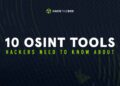



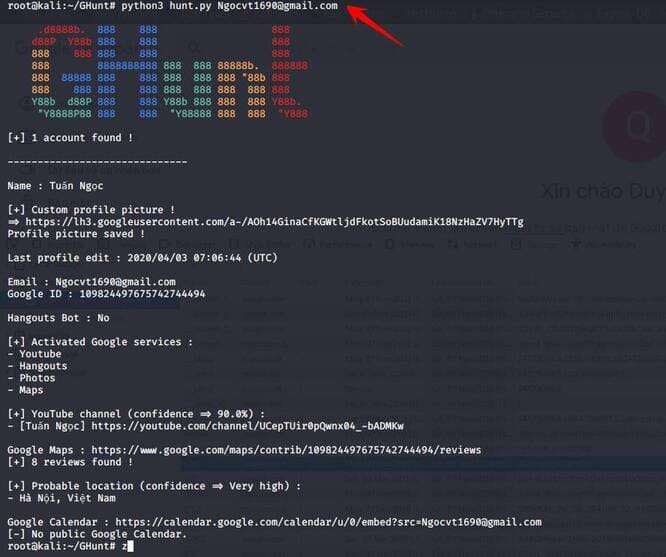


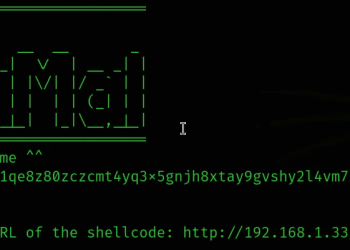

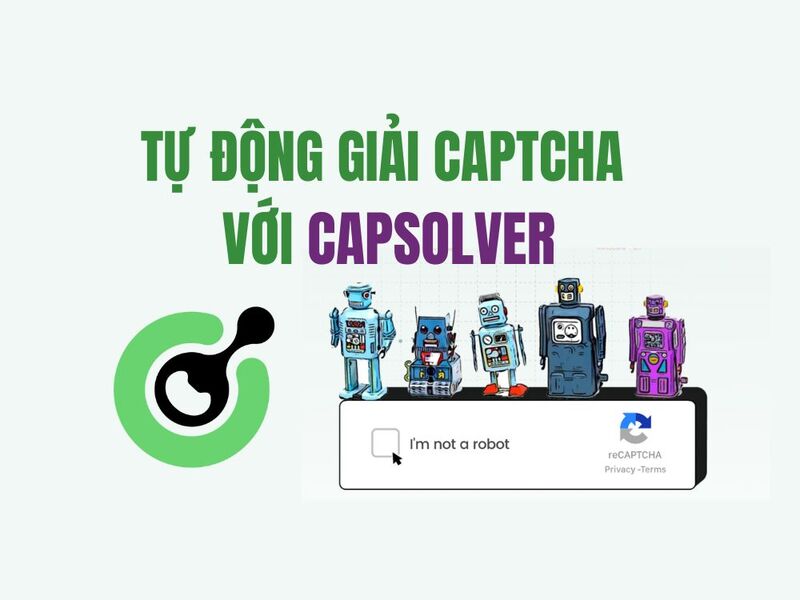







em không hiểu đoạn nhập dòng lệnh trên rồi nhập cookies như thế nào cả, ad có thể nói rõ h
ơn không ạ
bạn dùng trình duyệt đăng nhập vào accounts.google.com nhấn F12 để lấy cookie như hướng dẫn là được
sudo python3 check_and_gen.py
I can’t find the chromedriver, so I’m downloading and installing it for you..Traceback (most recent call last):
File “check_and_gen.py”, line 102, in
driverpath = get_driverpath()
File “/home/ndnam198/GHunt/lib/utils.py”, line 99, in get_driverpath
path = chromedriver_autoinstaller.install(cwd=True)
File “/usr/local/lib/python3.8/dist-packages/chromedriver_autoinstaller/__init__.py”, line 15, in install
chromedriver_filepath = utils.download_chromedriver(cwd)
File “/usr/local/lib/python3.8/dist-packages/chromedriver_autoinstaller/utils.py”, line 166, in download_chromedriver
chrome_version = get_chrome_version()
File “/usr/local/lib/python3.8/dist-packages/chromedriver_autoinstaller/utils.py”, line 107, in get_chrome_version
with subprocess.Popen([executable_name, ‘–version’], stdout=subprocess.PIPE) as proc:
File “/usr/lib/python3.8/subprocess.py”, line 854, in __init__
self._execute_child(args, executable, preexec_fn, clos
what is your version of Kali linux?
Please use version 2019
I used WSL ubuntu by vs code
Installing Chrome and you will be able to run “python3 check_and_gen.py” command.
ad ơi,mình sử dụng wsl kali trên win10 không nhập được cookie. mong ad hướng dẫn thêm được không, mình cảm ơn.
anh ới, giờ nó cập nhật thêm LSID, em ko biết lấy cái LSID ở đâu cả :((